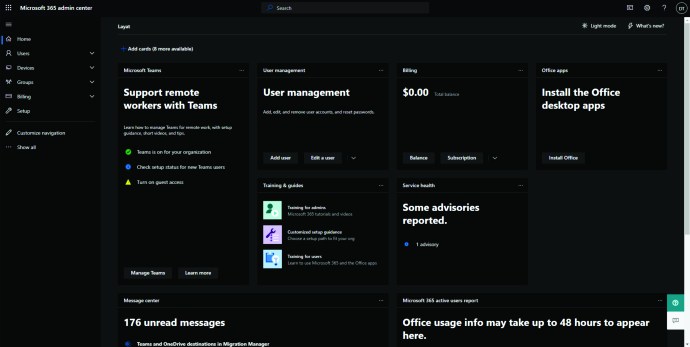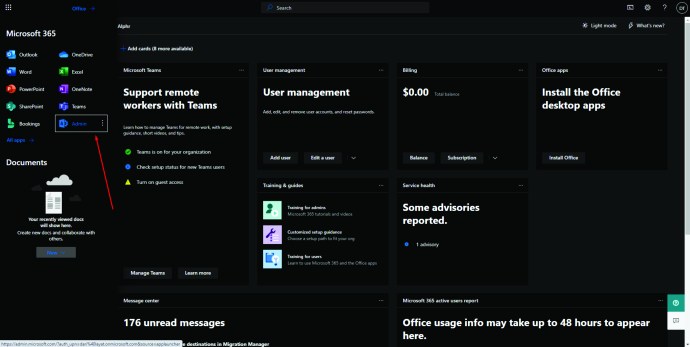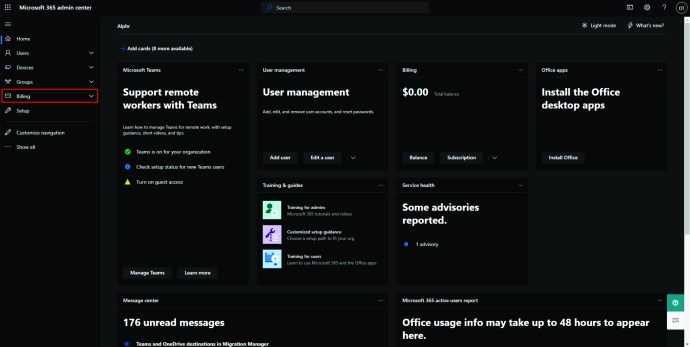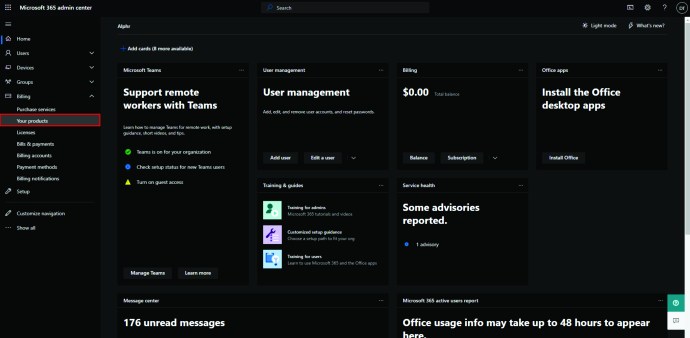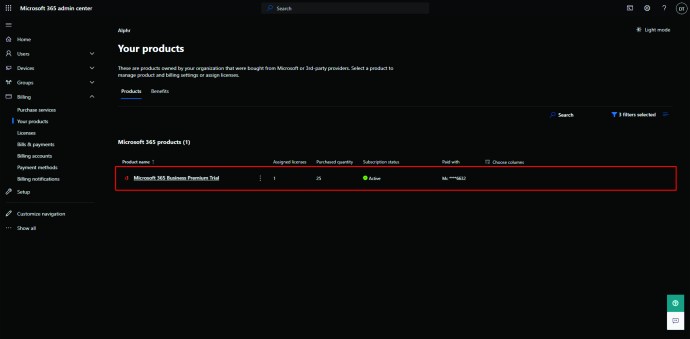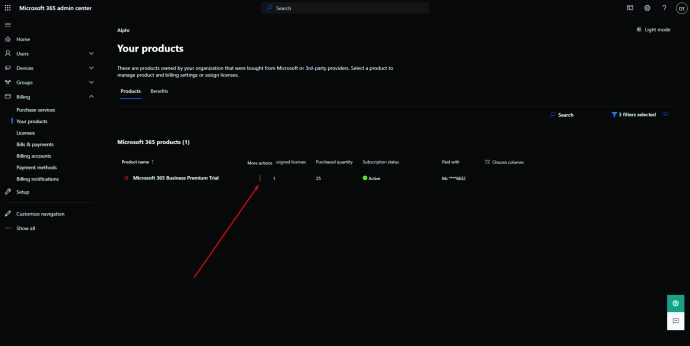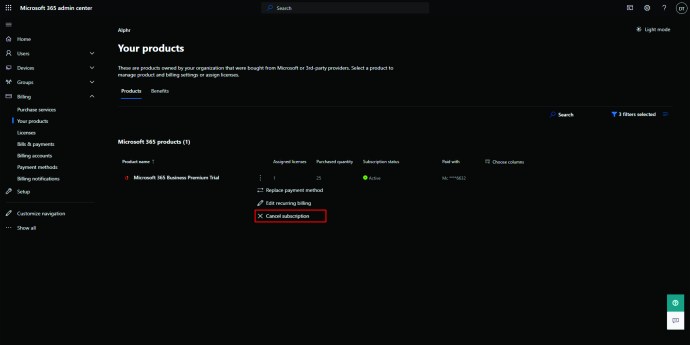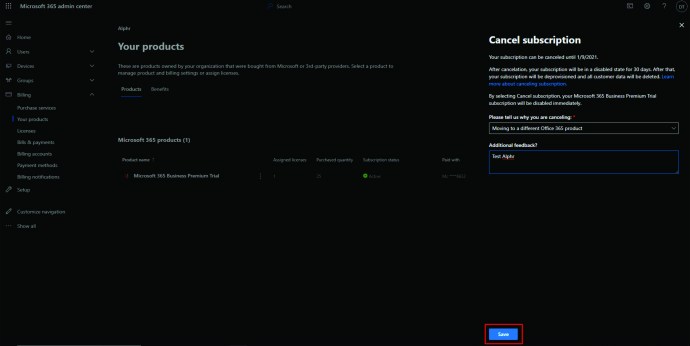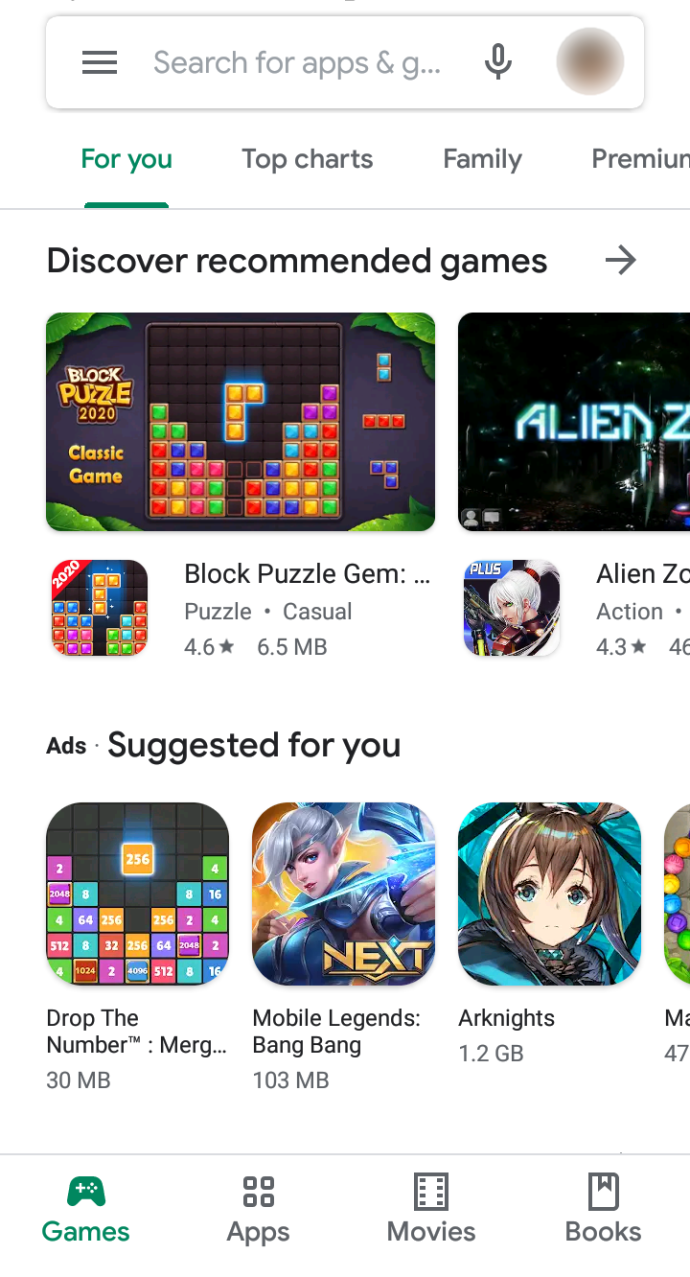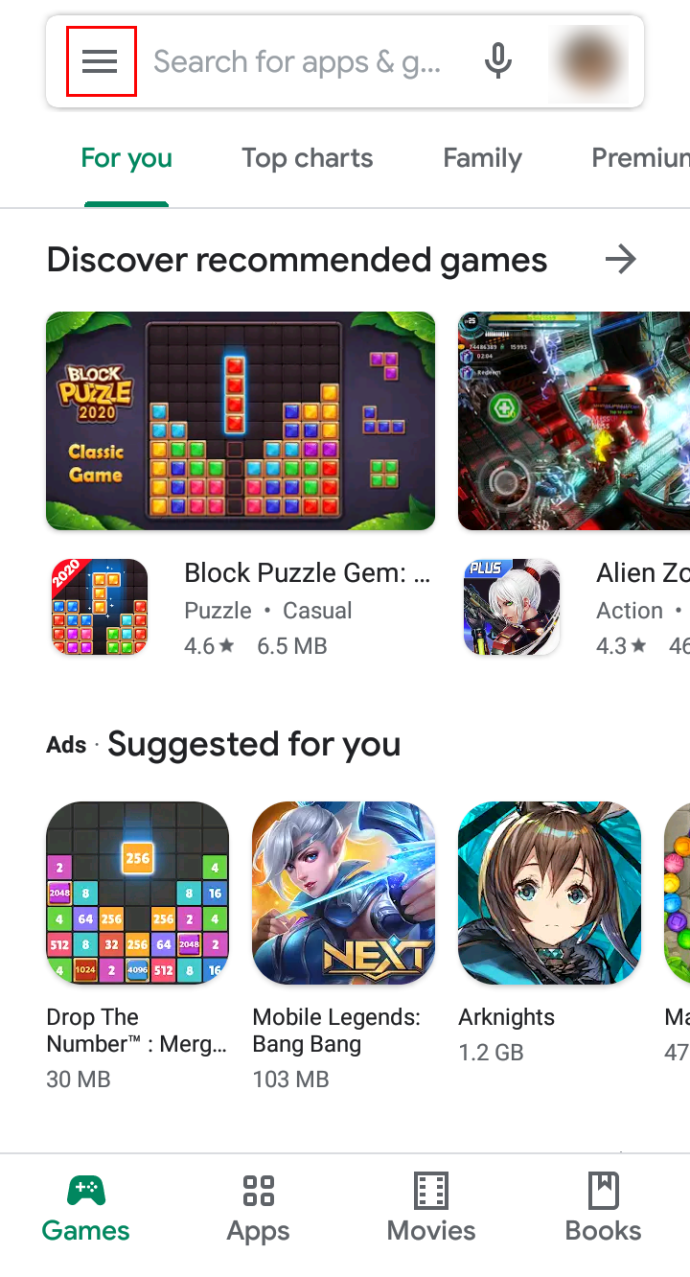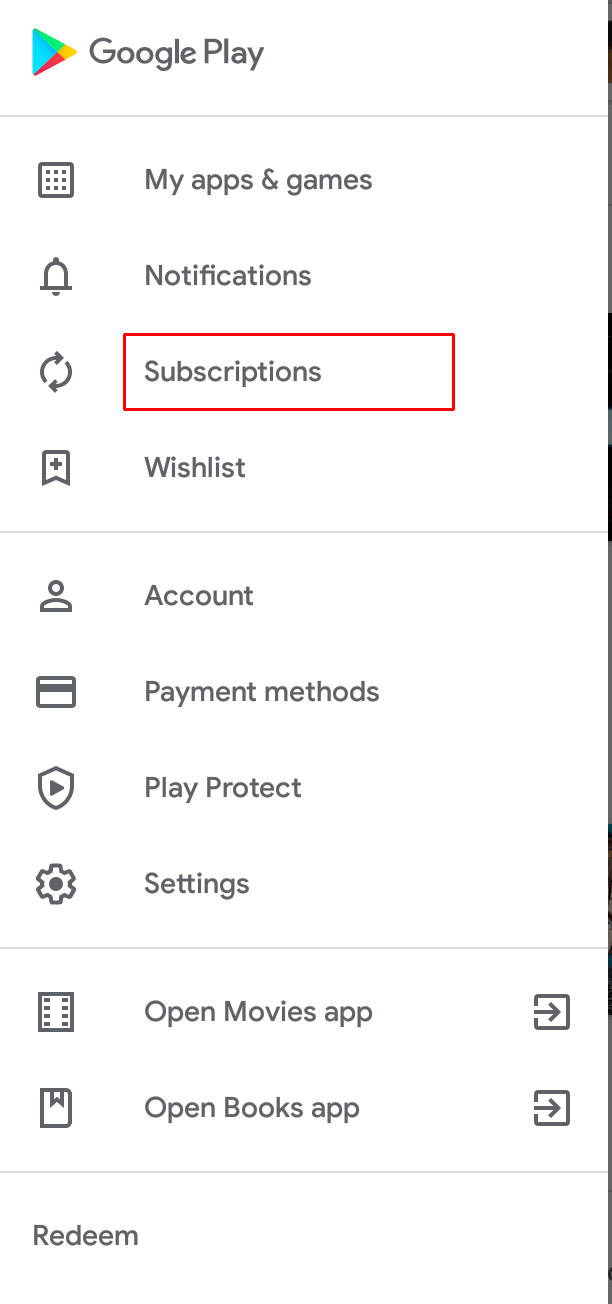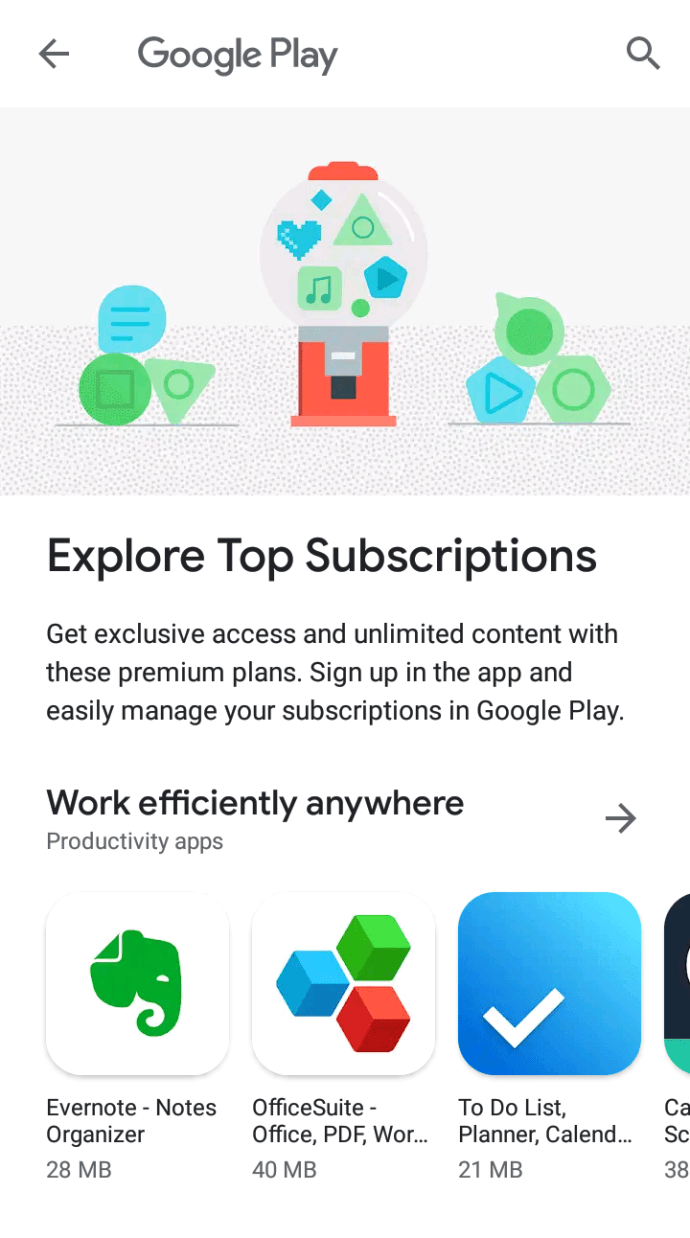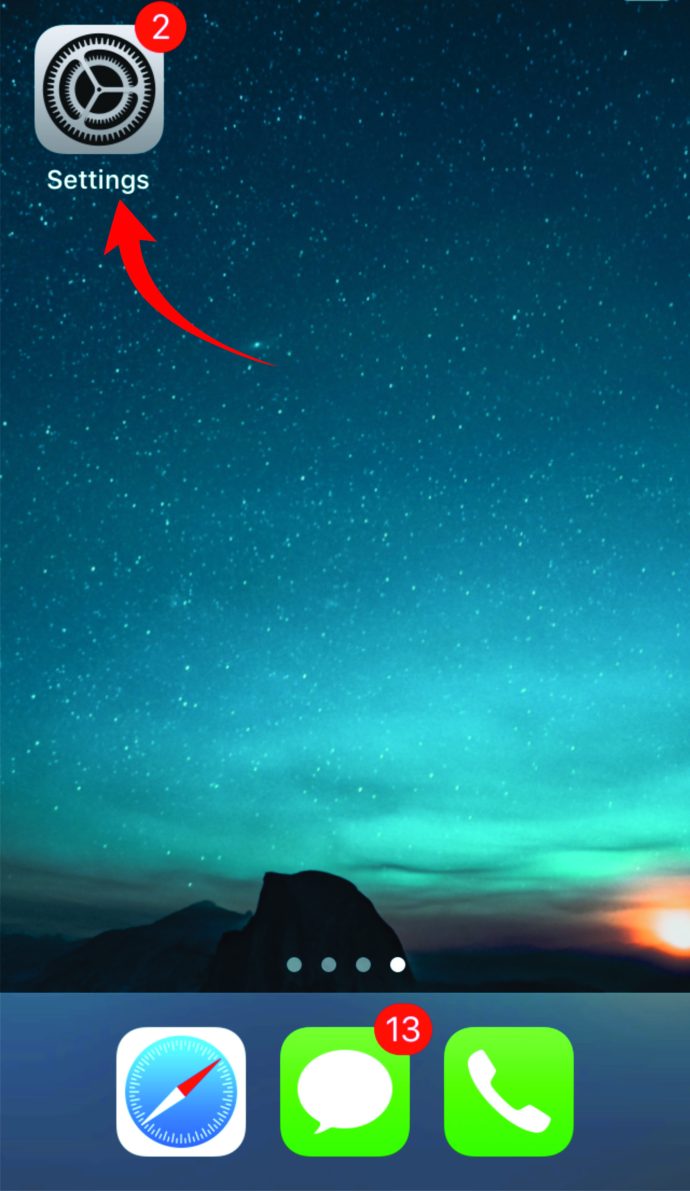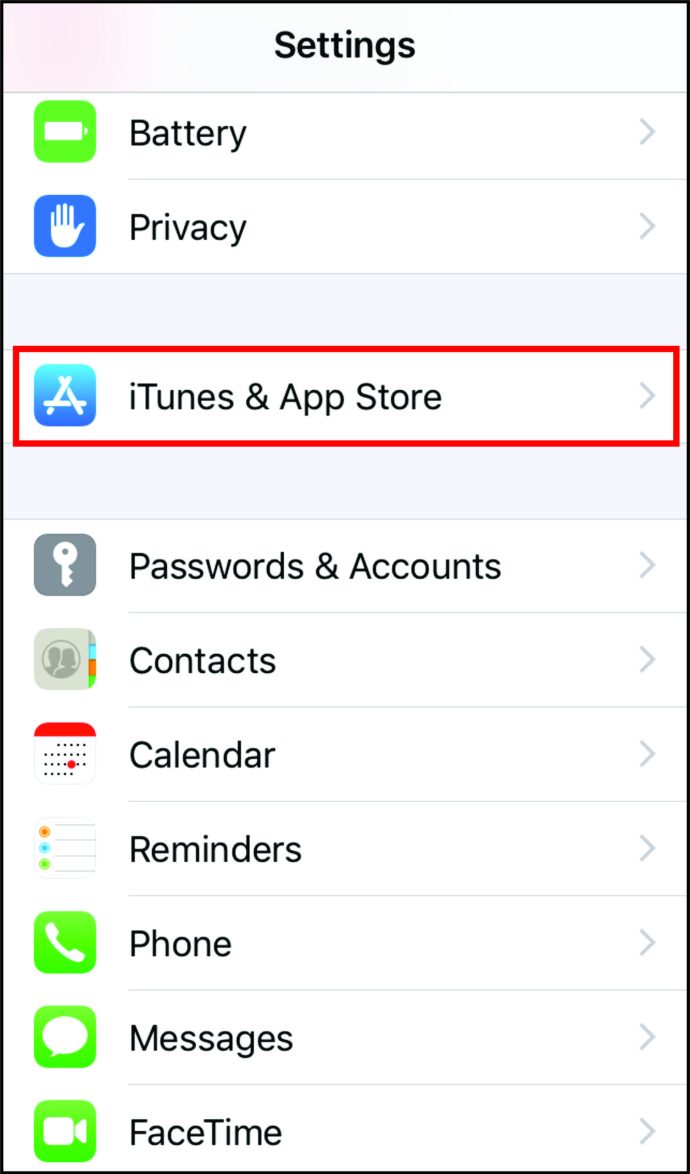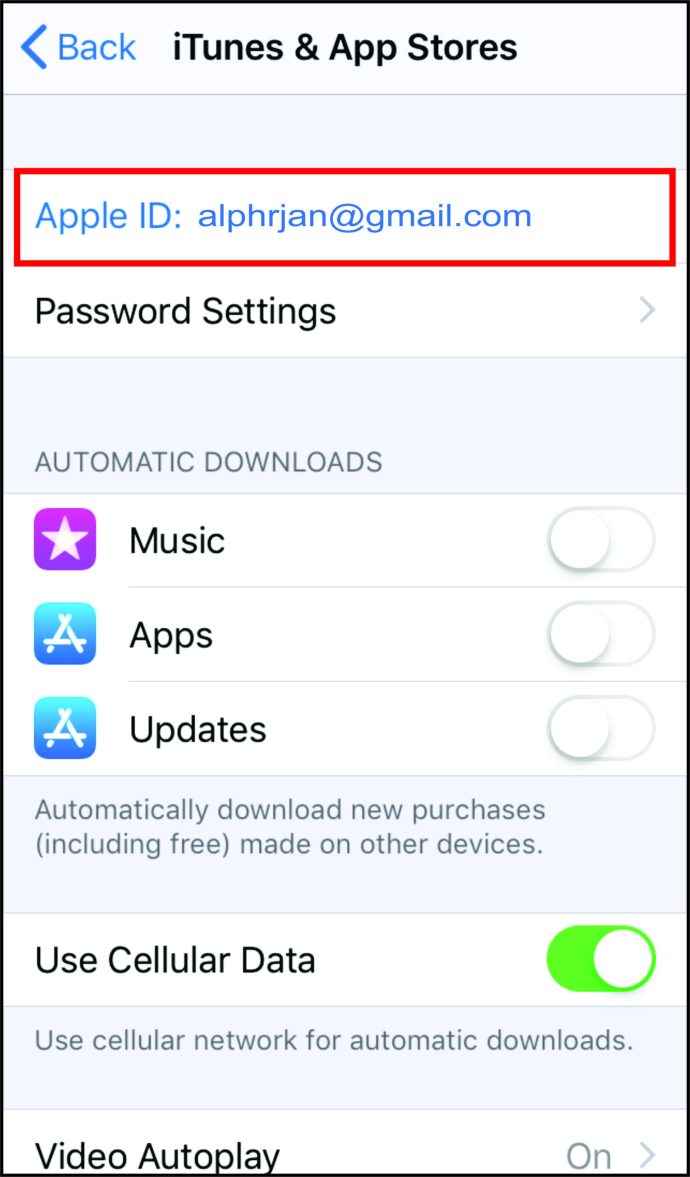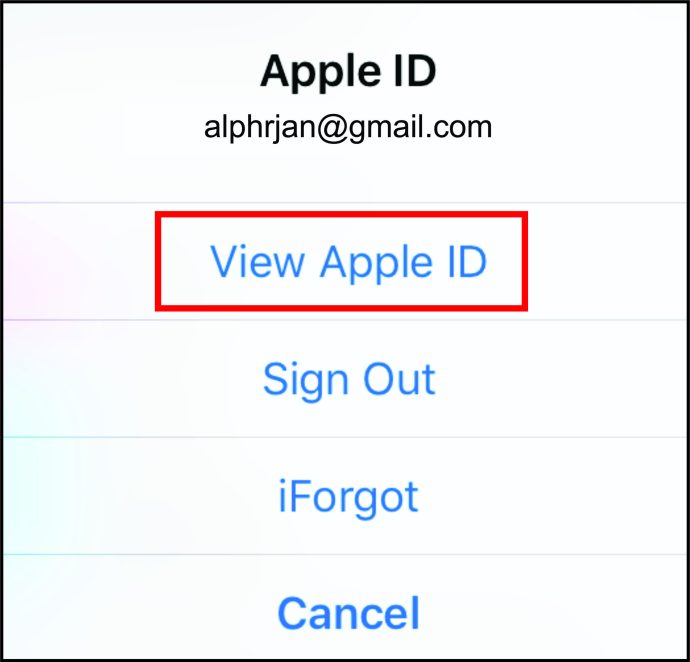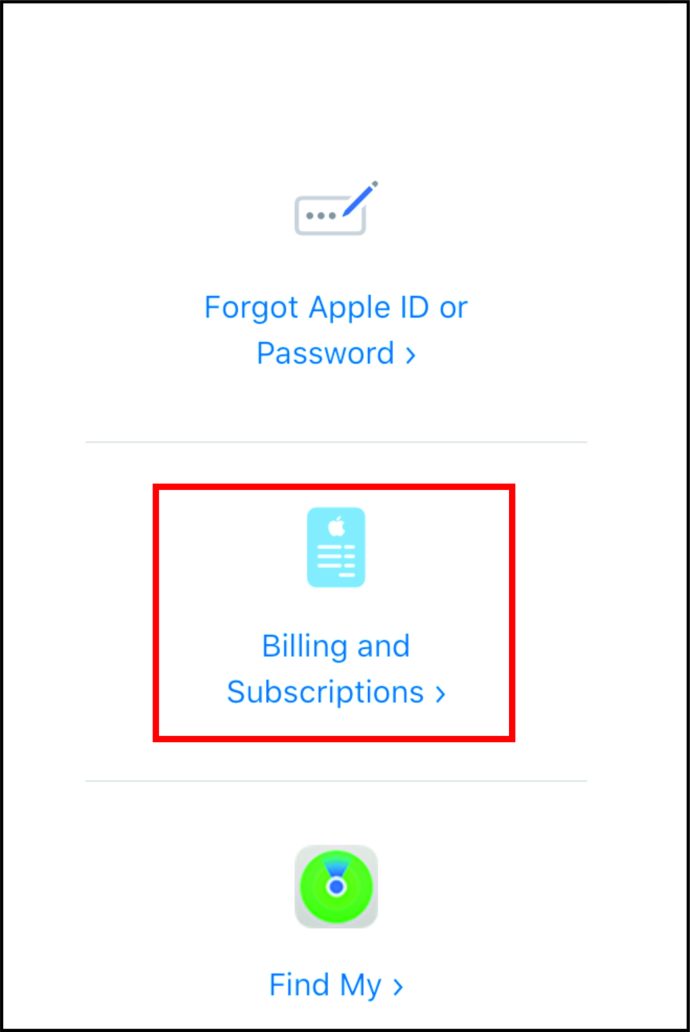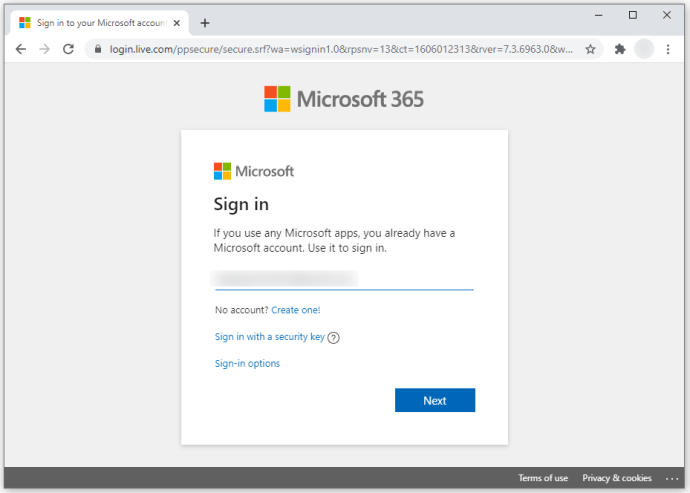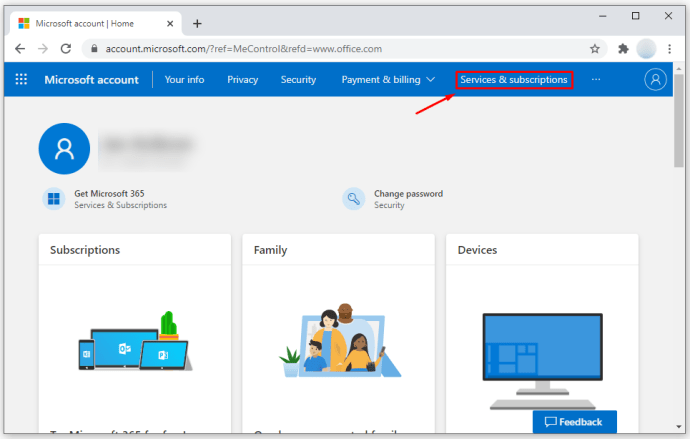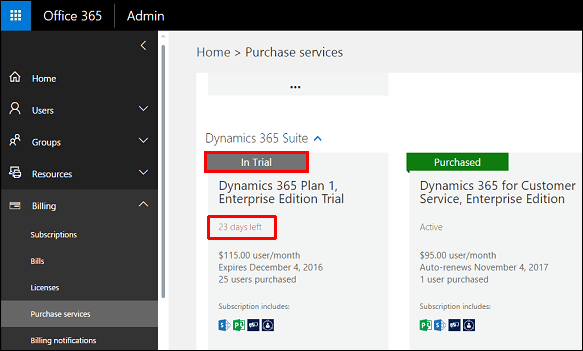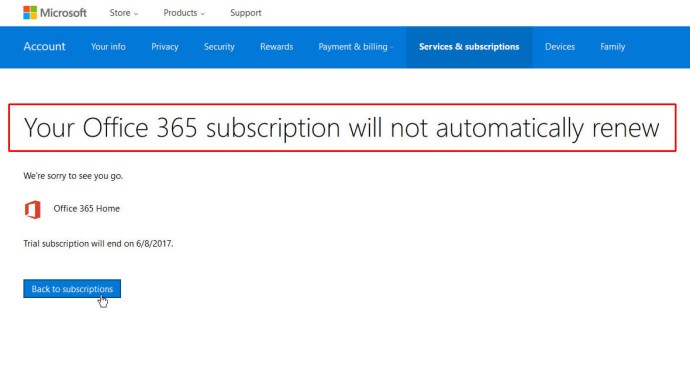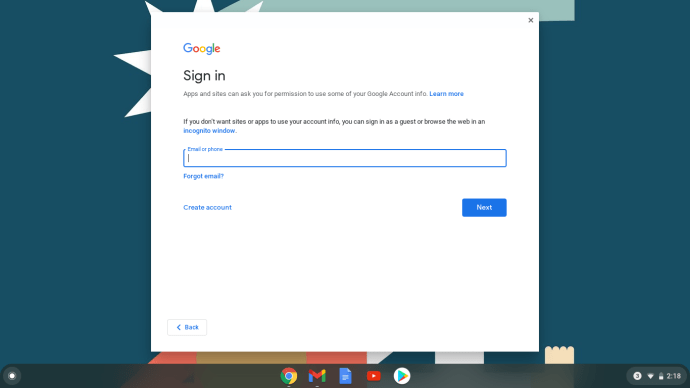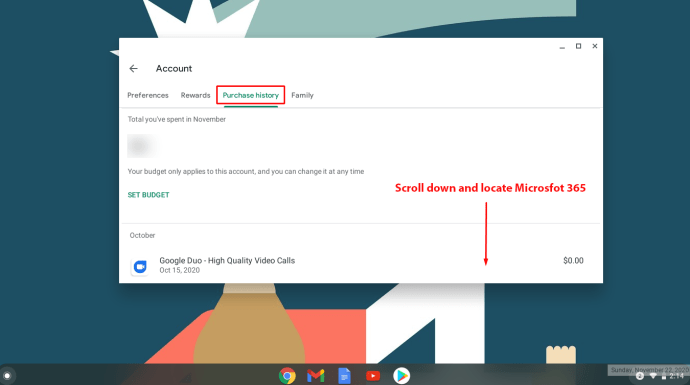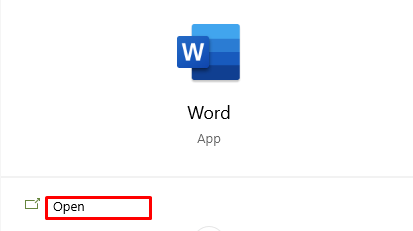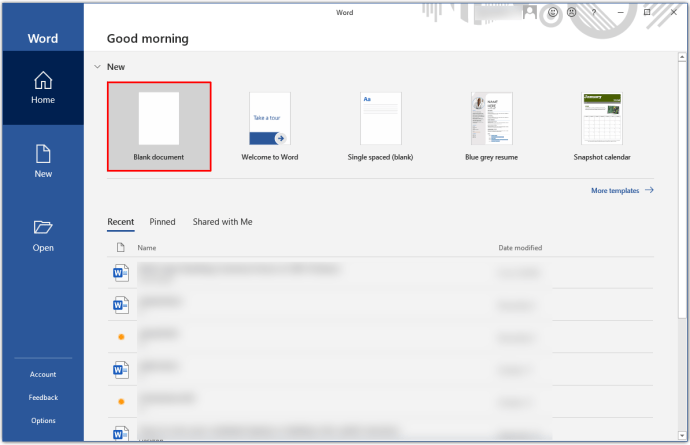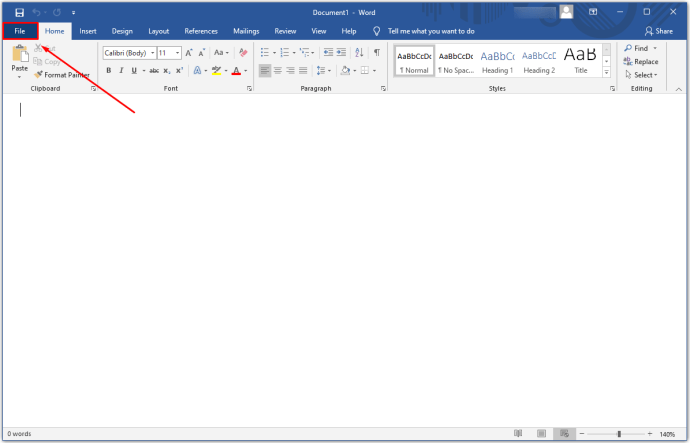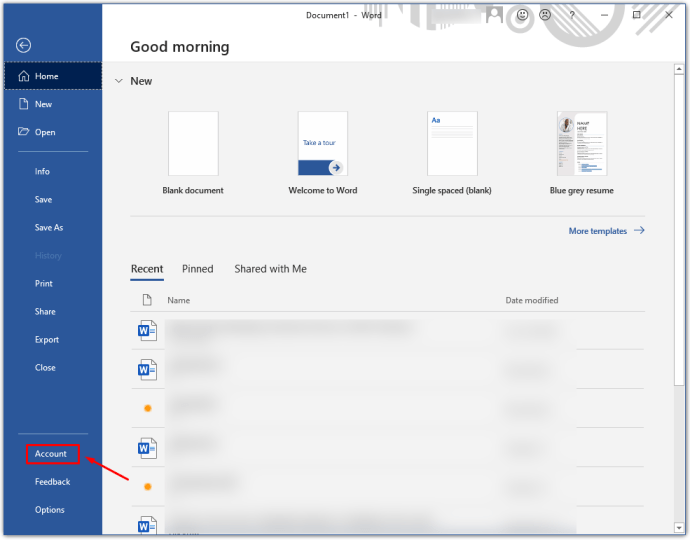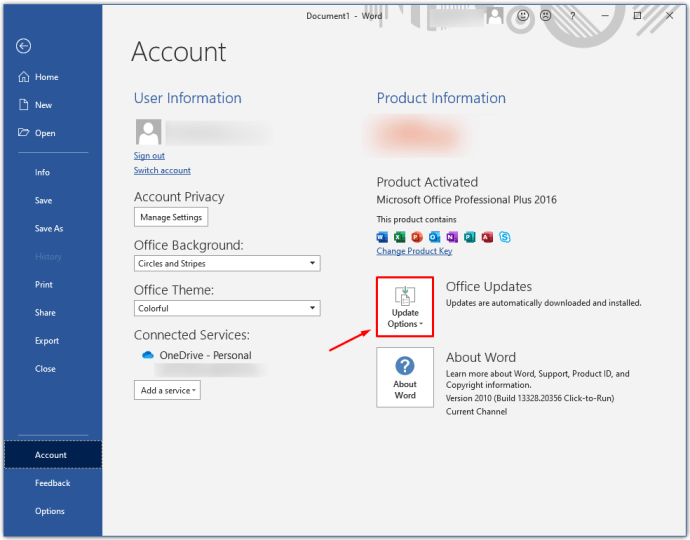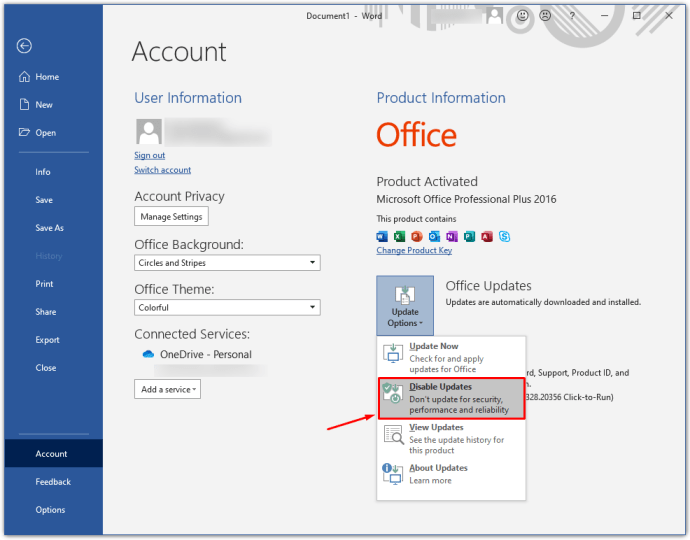Cara Membatalkan Microsoft Office
Apakah program pertama yang terlintas di fikiran anda apabila seseorang mengatakan bahawa anda perlu menaip dokumen?
Anda bukan satu-satunya yang memikirkan Microsoft Office terlebih dahulu.
Ia masih dominan di kebanyakan rumah dan pejabat di seluruh dunia, berkaitan dengan organisasi perniagaan dan produktiviti. Tetapi kerana Google Drive juga mempunyai banyak fitur yang berguna, mungkin berlaku bagi anda untuk membatalkan langganan Microsoft Office dan mencuba yang lain.
Kami akan membahas pelbagai senario dalam artikel ini - ini akan membimbing anda untuk membatalkan pakej Microsoft Office yang berbeza pada pelbagai peranti.
Cara Membatalkan Langganan Perniagaan Microsoft Office 365
Syarikat ini baru-baru ini menukar nama suite ini. Apa yang mungkin anda beli sebagai Office 365 Business kini tersedia dengan nama Microsoft 365 Apps for Business.
Walaupun nama baru, ia tetap menjadi pakej pejabat nombor satu bagi banyak syarikat dengan pekerja jarak jauh. Sesuai untuk mereka yang perlu selalu berhubungan dan berkolaborasi, walaupun mereka berada di bandar atau negara yang berbeza, Microsoft 365 memberikan beberapa ciri yang sangat baik dalam empat rencana yang dikemas kini.
Tetapi bolehkah anda membatalkan sekiranya anda menemui sesuatu yang lebih baik untuk pekerja anda?
Ya, tetapi ada tangkapan. Sekiranya anda belum memberikan lebih daripada 25 lesen, anda tidak akan menghadapi masalah ketika membatalkan percubaan percuma atau langganan berbayar. Anda hanya perlu mengakses pusat pentadbir, dan itu saja.
Sekiranya anda telah memberikan lebih dari 25 lesen kepada pekerja anda, anda perlu menghubungi pusat sokongan dan mereka akan membatalkan langganan anda.
Untuk membatalkannya sendiri, lakukan perkara berikut:
- Pastikan bahawa anda adalah pentadbir Pengebilan atau Global, jika anda ingin membatalkan langganan dari pusat pentadbir.
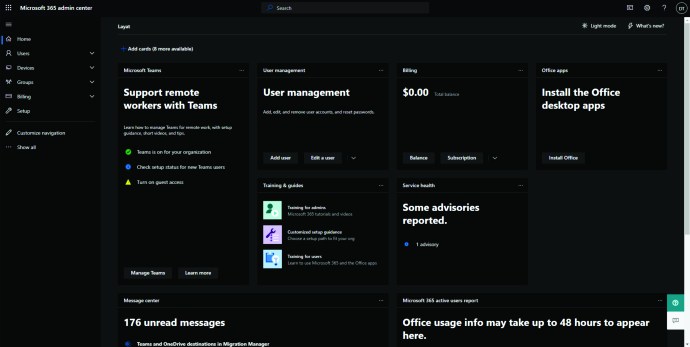
- Keluarkan nama domain jika anda menambahkannya pada awal langganan anda. (Sekiranya anda tidak pasti caranya, anda boleh mengunjungi Pusat Bantuan Microsoft untuk mengetahui lebih lanjut).

- Buka pusat pentadbir.
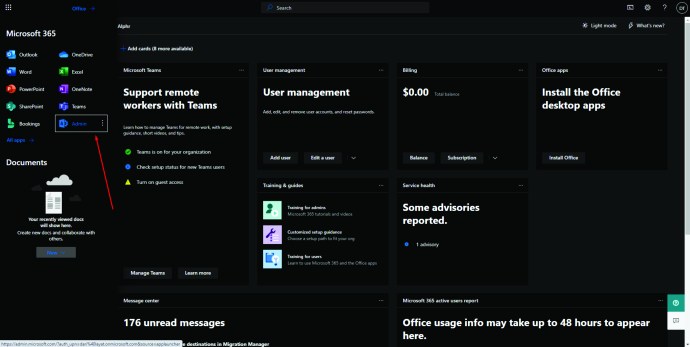
- Klik pada Pengebilan.
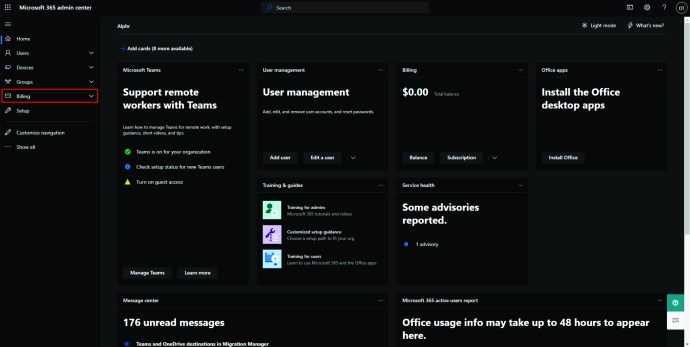
- Dari menu ini, pilih halaman 'Produk anda'.
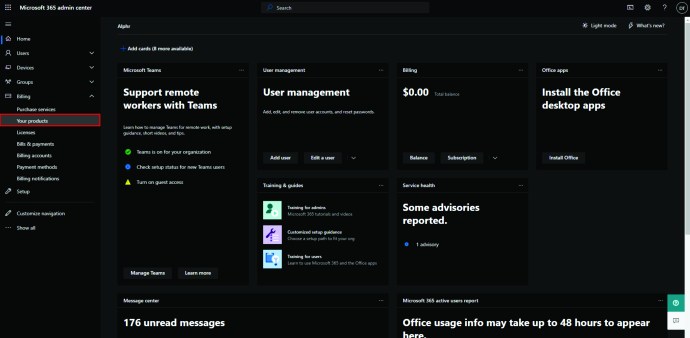
- Klik pada 'Produk' dan cari langganan yang diingini.
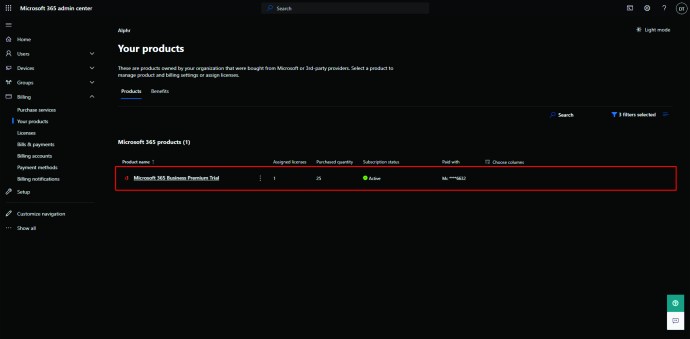
- Klik pada ikon tiga titik untuk melihat lebih banyak tindakan.
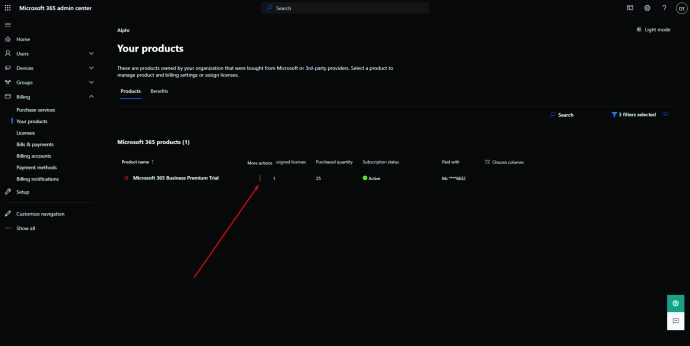
- Pilih ‘Batalkan langganan’ dan masukkan sebab mengapa anda membatalkannya.
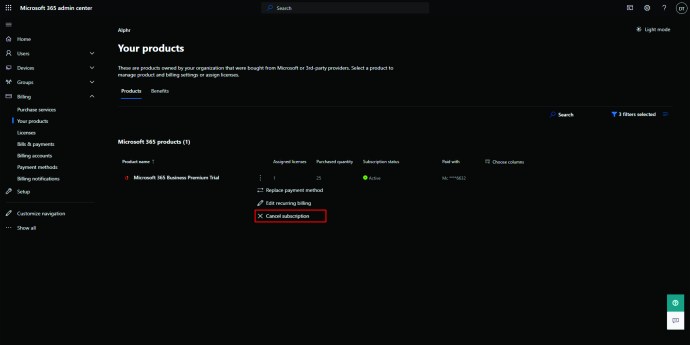
- Klik ‘Simpan’ dan anda sudah selesai.
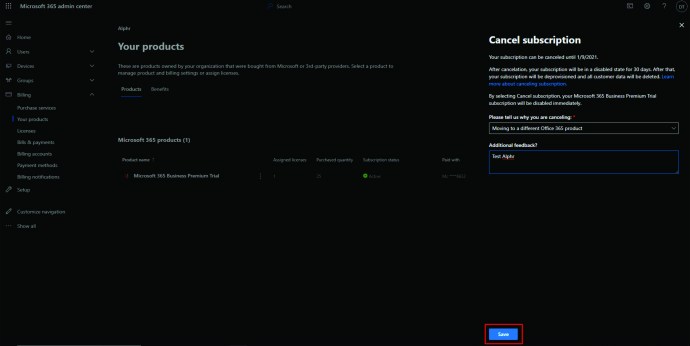
Perhatikan bahawa langganan tidak akan hilang dengan segera. Ini akan mengurangkan bilangan ciri sehingga dinyahaktifkan sepenuhnya.
Cara Membatalkan Percubaan Percuma Microsoft Office pada Android atau iPhone
Walaupun mungkin untuk membatalkan langganan Microsoft Office melalui penyemak imbas mudah alih anda dan mengikuti langkah-langkah yang telah dijelaskan sebelumnya, anda juga dapat melakukannya melalui aplikasi.
Untuk Android: Batalkan melalui Google Play
Adakah anda membeli Office dari Google Play? Pengguna Android dapat mengakses langganan mereka dengan mengikuti petunjuk di bawah:
- Pergi ke aplikasi Google Play Store pada peranti mudah alih anda.
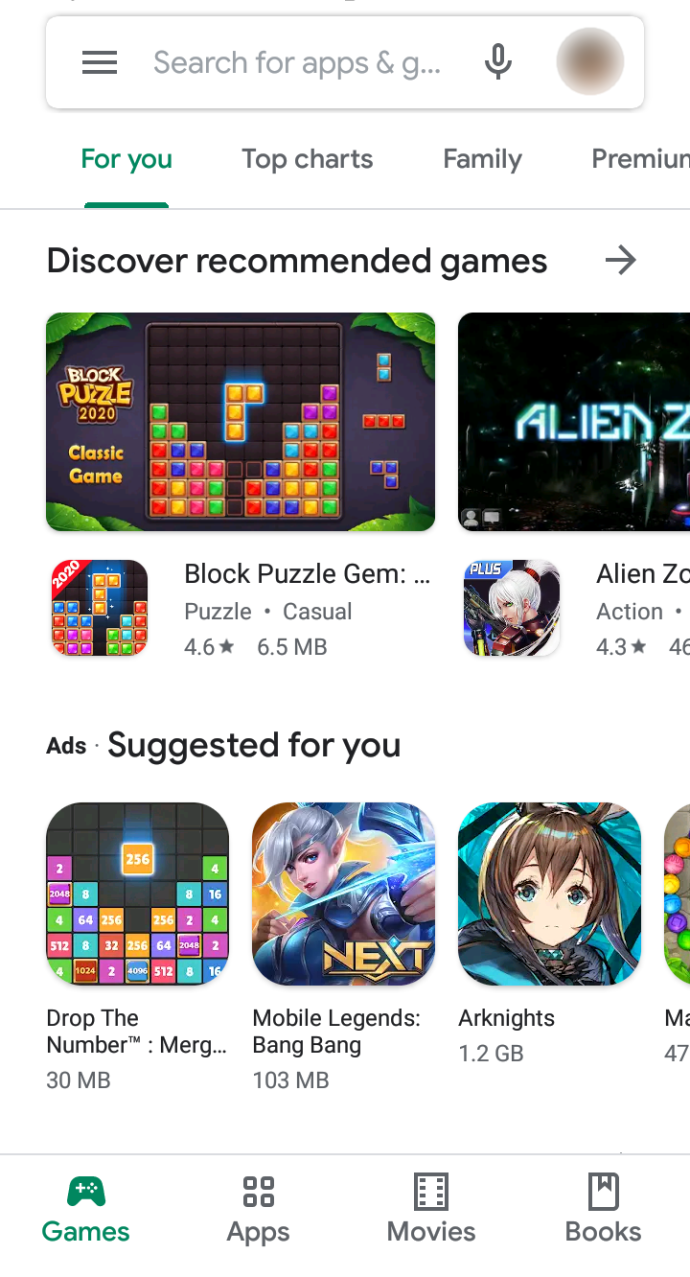
- Ketik ikon hamburger di sudut kiri atas skrin.
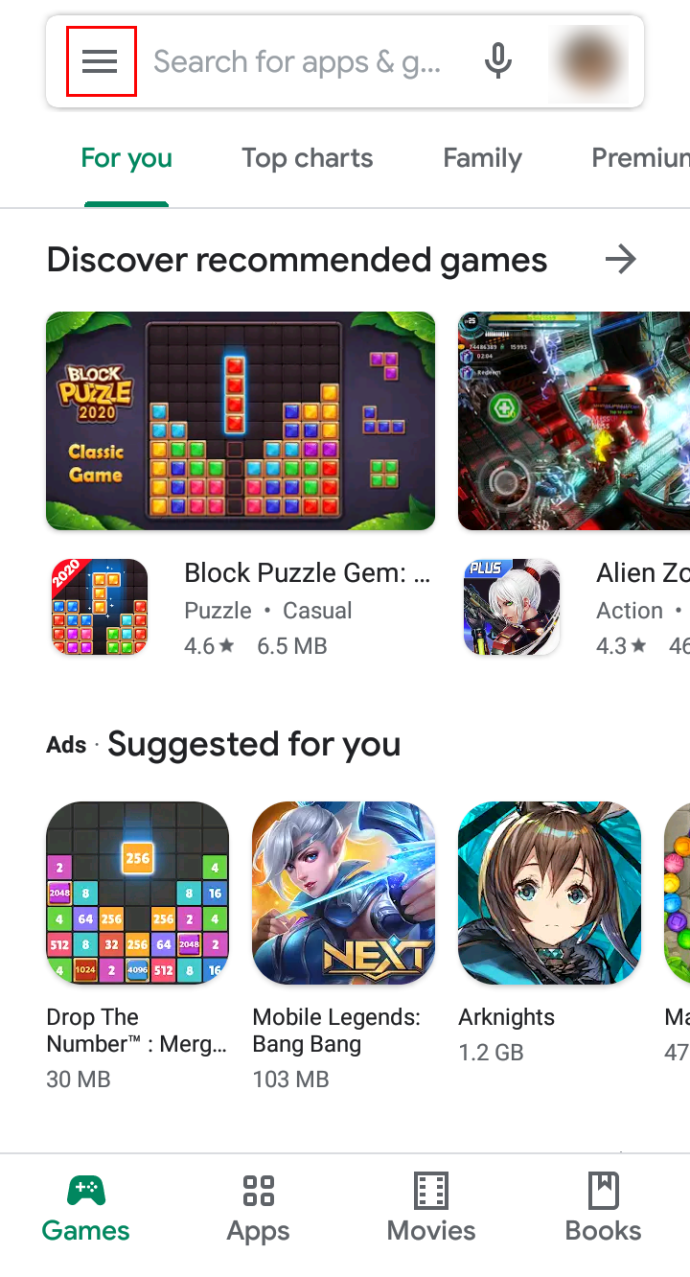
- Dari menu di sebelah kiri, pilih ‘Langganan’.
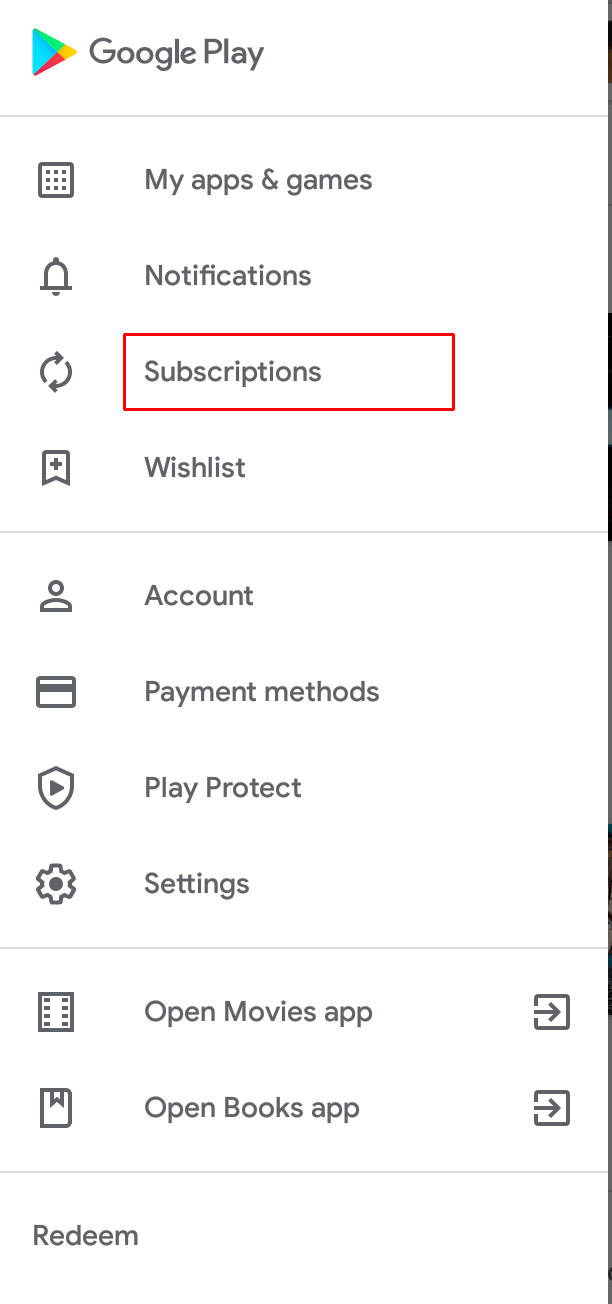
- Pada senarai ini, cari langganan yang ingin dibatalkan dan ikuti arahan di skrin untuk menyelesaikan tindakan.
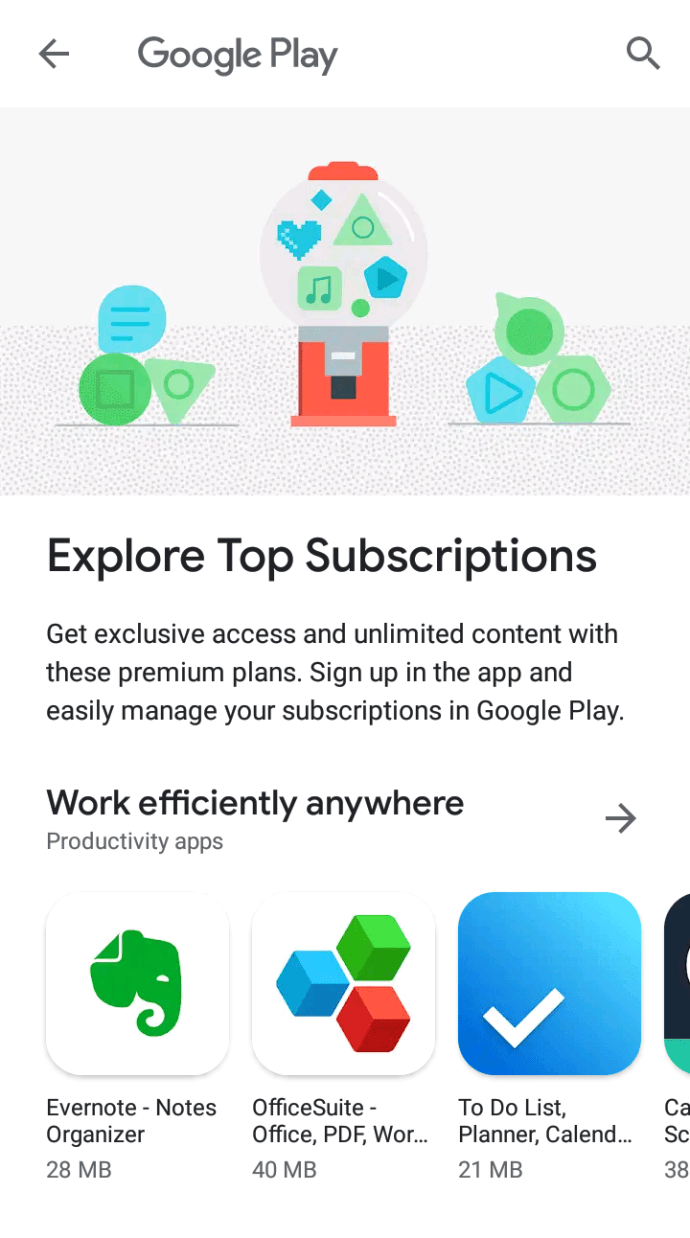
Catatan: Terdapat aduan mengenai langganan Microsoft 365 yang tidak tersedia dalam menu ini. Sekiranya anda tidak dapat menemuinya di sini, hubungi sokongan pelanggan Google atau cuba batalkan melalui penyemak imbas anda.
Untuk iPhone dan iPad: Batalkan melalui iTunes
Sekiranya anda adalah pasukan iOS, inilah yang harus anda lakukan untuk membatalkan langganan Microsoft Office anda. Anda boleh melakukan ini di iPhone atau iPad anda.
- Buka aplikasi Tetapan pada peranti iOS anda.
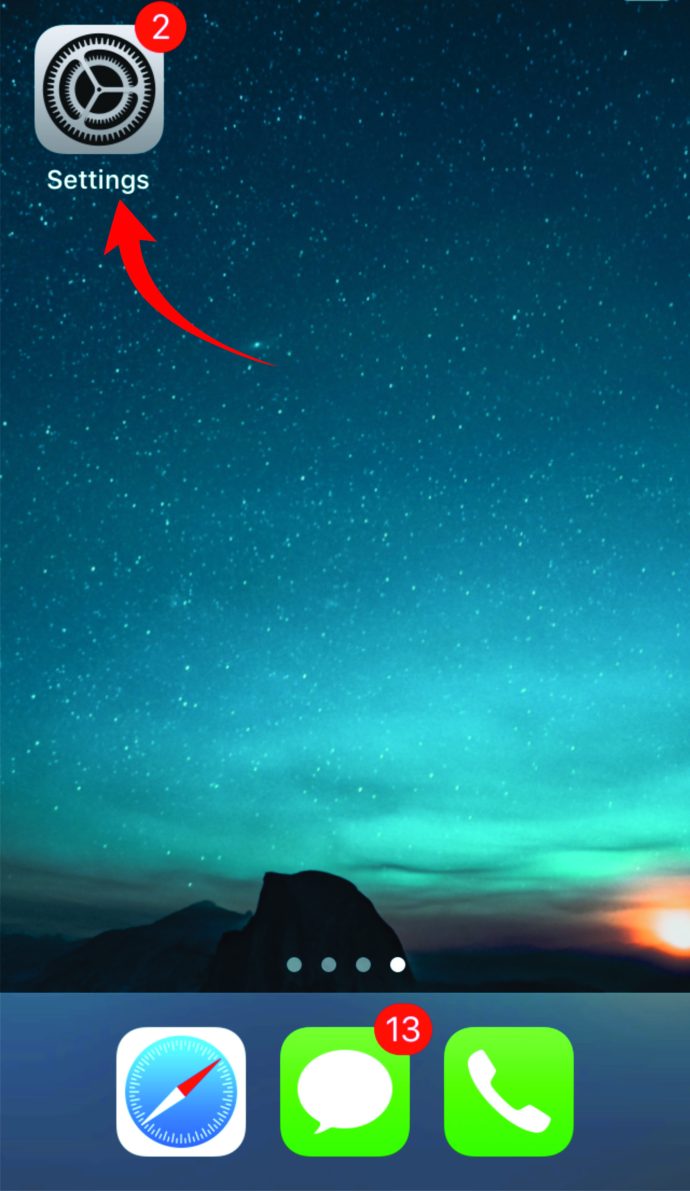
- Pergi ke ‘iTunes & App Store’.
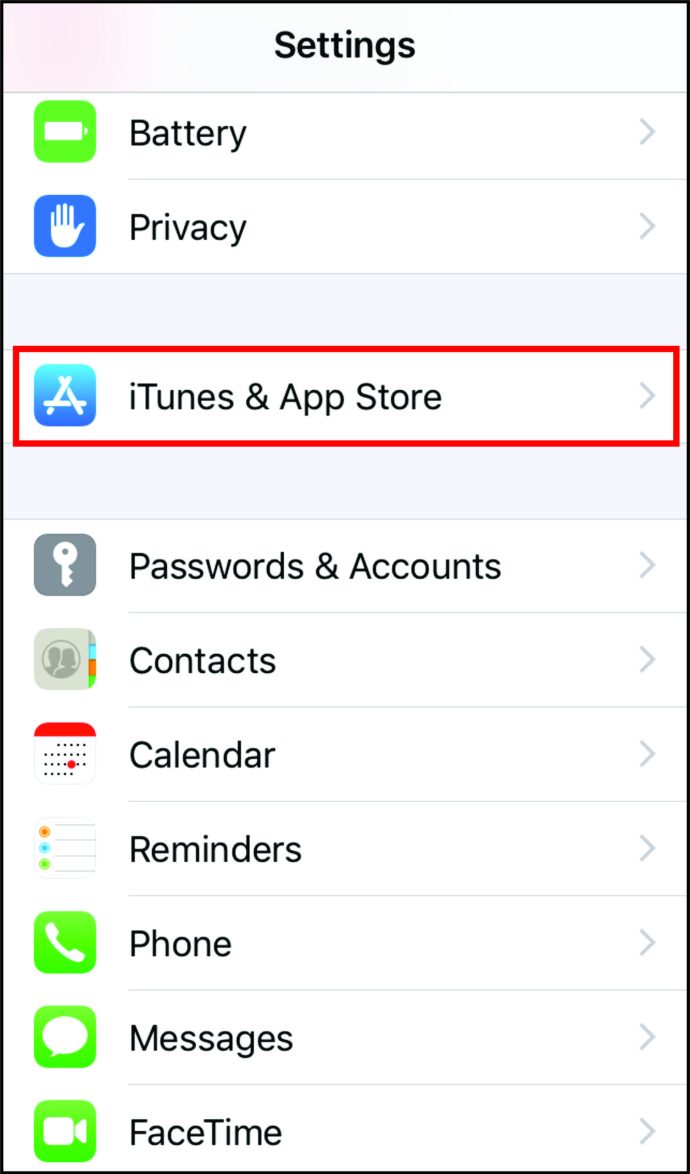
- Ketuk ID Apple anda, anda akan melihatnya berwarna biru di bahagian atas skrin.
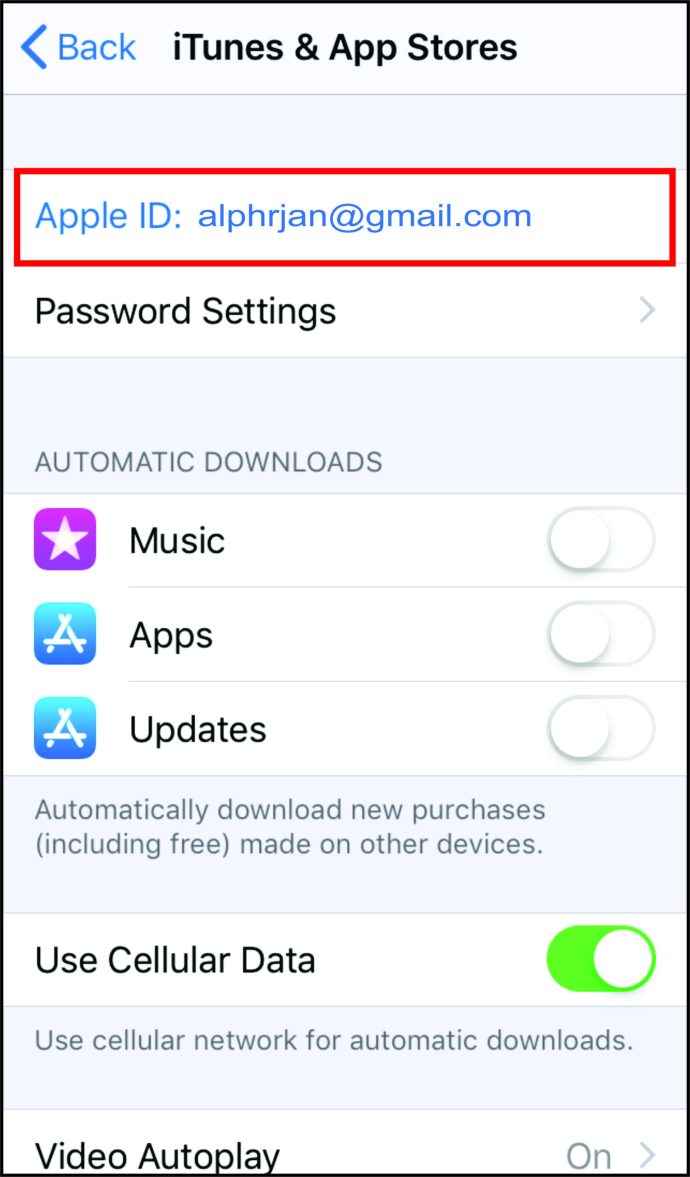
- Apabila tetingkap pop timbul muncul, ketuk pilihan pertama: ‘Lihat Apple ID’.
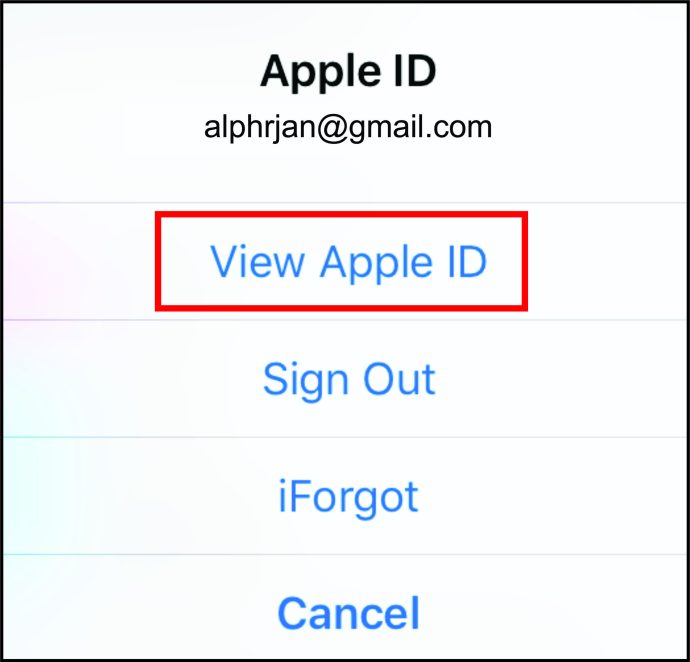
- Gunakan kelayakan masuk biasa anda atau jenis pengiktirafan lain untuk log masuk ke iTunes Store. Kemudian, pilih ‘Langganan’ untuk melihat senarai perkhidmatan yang anda langgani.
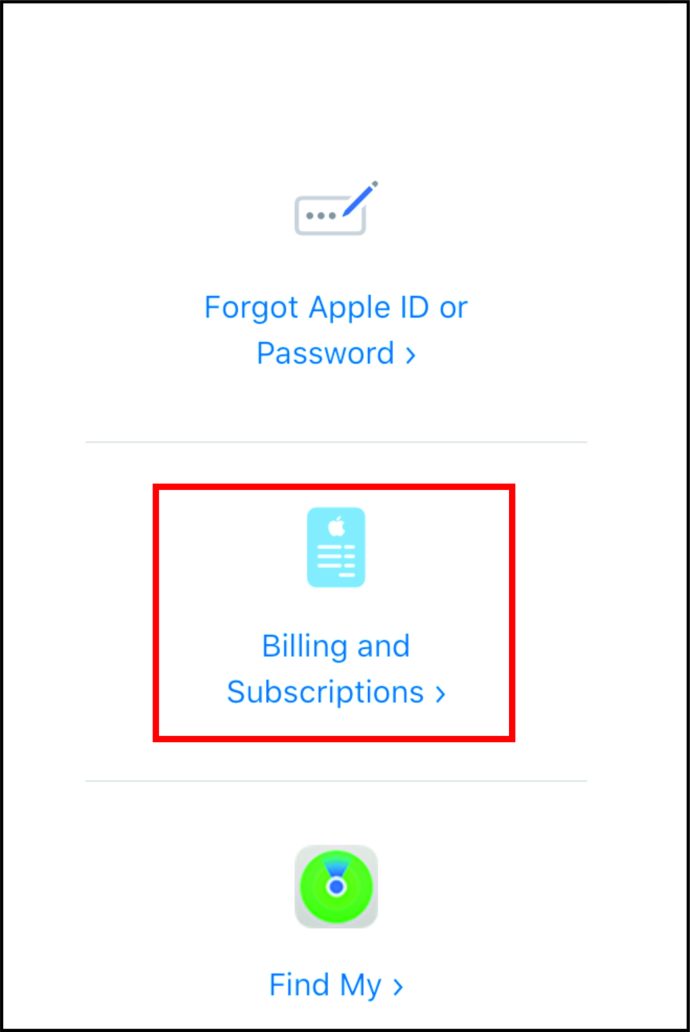
- Cari Microsoft Office dalam senarai dan pilih ‘Batalkan Langganan’.

Cara Membatalkan Percubaan Percuma Microsoft Office pada PC Windows, Mac, atau Chromebook
Prosesnya sedikit berbeza pada komputer.
Untuk PC Windows
Sekiranya PC anda menjalankan versi Windows, berikut adalah langkah-langkah yang harus diikuti untuk membatalkan langganan anda:
- Log masuk ke akaun anda.
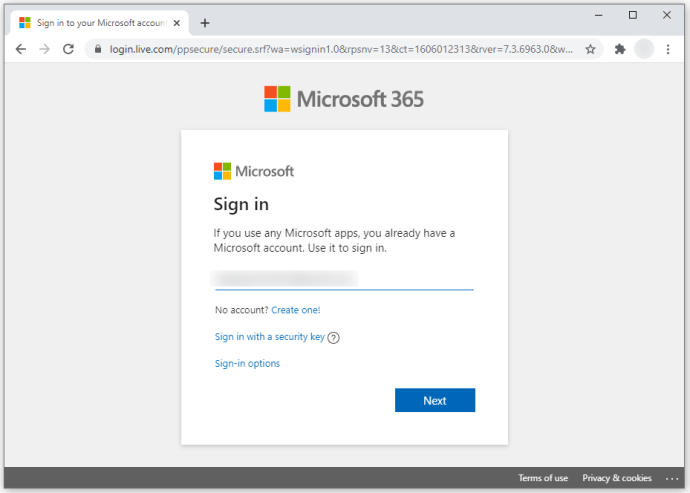
- Anda akan berada di papan pemuka utama. Di bar tugas di bahagian atas, pilih ‘Perkhidmatan & langganan’.
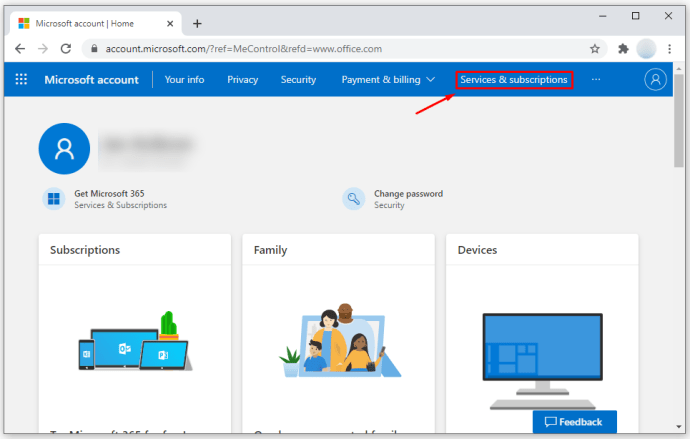
- Di sini, anda akan melihat Microsoft Office 365 dan dua pilihan di bawah: Batalkan dan Matikan Pembaharuan automatik. Klik ‘Batal’.

- Di tetingkap pop timbul, klik pada Sahkan pembatalan 'sebagai pilihan anda. Tetingkap ini akan muncul jika percubaan percuma anda belum berakhir.
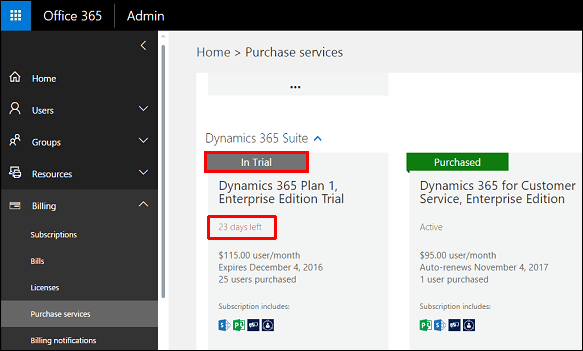
- Pada skrin seterusnya, anda akan melihat pemberitahuan bahawa langganan anda tidak akan diperbaharui secara automatik. Anda masih boleh menggunakan suite sehingga percubaan percuma berakhir, walaupun anda telah membatalkannya.
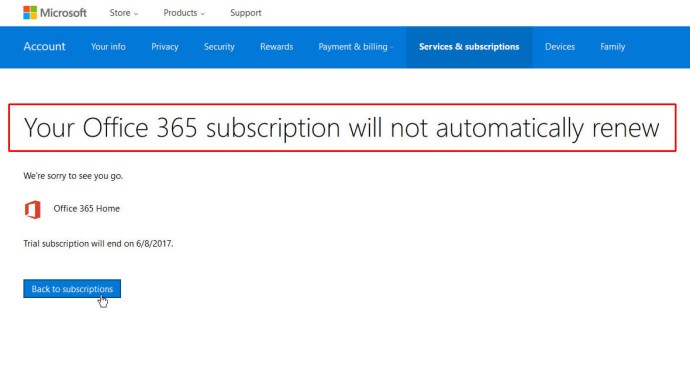
Sekiranya anda juga ingin mematikan pembaharuan automatik, kembali ke langkah ketiga dan klik 'Matikan pembaharuan automatik', bukannya Batal. Pada skrin seterusnya, pilih 'Sahkan pembatalan,' dan itu saja.
Untuk Chromebook
Inilah cara membatalkan Microsoft Office di Chromebook. Sekiranya anda mempunyai peranti ini, anda boleh membeli produk di Kedai Web Chrome.
- Log masuk ke Google Pay untuk melihat pesanan anda.
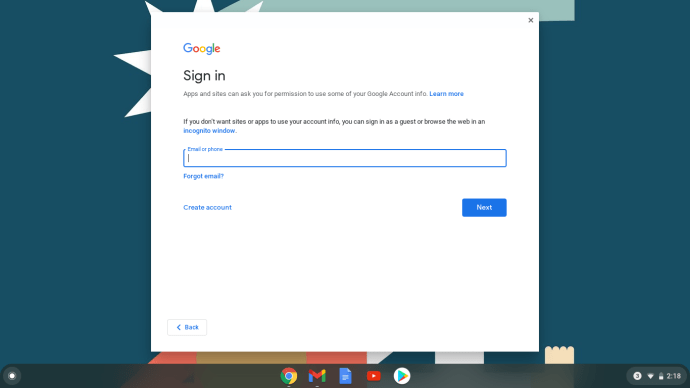
- Cari yang anda mahu batalkan dan pilih 'Urus'.
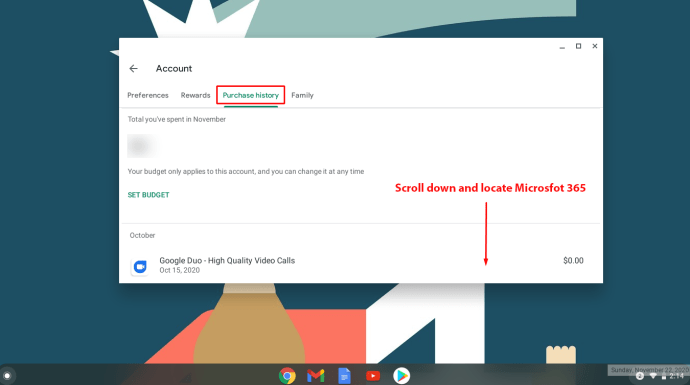
- Pilih pilihan 'Batalkan langganan'.
Anda tidak perlu membayar perkhidmatan tersebut pada masa akan datang, dan anda mungkin akan menerima bayaran balik dalam keadaan tertentu.
Anda juga boleh mencuba membatalkan melalui penyemak imbas web anda.
Untuk Mac
Beginilah proses pembatalan pada komputer Mac:
- Buka iTunes di Mac anda dan log masuk jika anda belum melakukannya.
- Klik pada tab Store di bar di bahagian atas.
- Di bawah Pautan Pantas, anda akan melihat Akaun. Klik untuk membuka.
- Sekiranya anda belum log masuk pada langkah sebelumnya, anda akan diminta untuk memasukkan maklumat kelayakan Apple anda.
- Di bahagian Tetapan, arahkan ke Langganan dan pilih Urus di sebelah kanan.
- Terdapat dua bahagian di halaman ini: langganan aktif dan tamat tempoh. Anda harus melihat Microsoft 365 di bawah Aktif, jadi klik butang Edit di sebelahnya.
- Pilih Batalkan Langganan di bahagian bawah.
Terdapat satu perkara yang perlu diingat jika anda menggunakan Microsoft 365 pada peranti iOS. Biasanya, sebarang langganan akan diperbaharui secara automatik sehingga anda membatalkannya secara manual.
Dalam banyak kes, anda dapat menggunakan perisian tersebut sehingga masa langganan Anda berakhir, tetapi berhati-hatilah jika anda membatalkannya di tengah-tengah percubaan percuma. Pastikan anda membuat sandaran data anda kerana mungkin tidak dapat diakses.
Cara Membatalkan Microsoft Office dan Mendapatkan Bayaran Balik
Anda mungkin menyedari pertengahan bulan bahawa Microsoft Office bukan untuk anda. Anda sudah membayarnya, jadi anda tidak mahu membuang wang anda. Adakah terdapat penyelesaian?
Sebenarnya, anda hanya dapat mengembalikan wang anda dalam keadaan luar biasa.
Terdapat dua senario di mana Microsoft akan membenarkan pembayaran balik:
- Anda boleh membatalkan langganan bulanan jika terdapat kurang dari 30 hari sejak kali terakhir anda memperbaharuinya.
- Sekiranya anda menggunakan rancangan tahunan, anda boleh membatalkannya pada bulan terakhir langganan.
Sekiranya anda tidak pasti sama ada anda layak, anda boleh menghubungi pusat bantuan Microsoft untuk mengetahui.
Cara Membatalkan Kemas kini Microsoft Office
Kadang kala, kemas kini boleh menyebabkan masalah pada komputer anda. Dalam kes lain, anda hanya mahu menangguhkan kemas kini sehingga anda sudah siap untuk membiasakan diri dengan perkara baru.
Apa pun alasan anda, inilah cara untuk mematikan kemas kini Microsoft Office.
- Buka mana-mana aplikasi Office, seperti Excel atau Word.
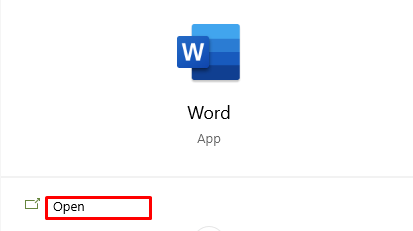
- Pergi ke 'Baru' dan pilih dokumen kosong dari pilihan.
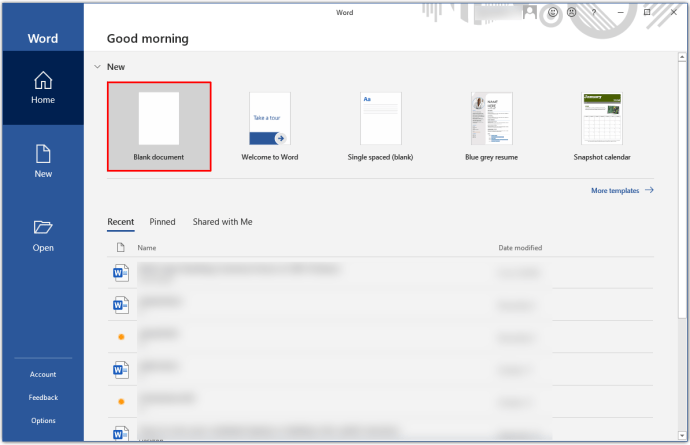
- Dari bar tugas di bahagian atas, pilih Fail.
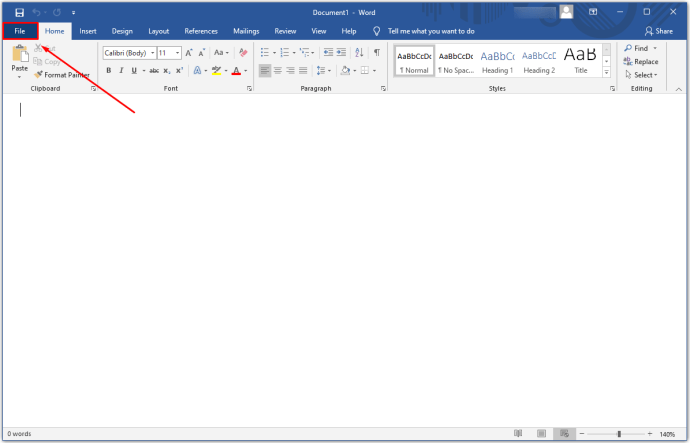
- Dari menu lungsur turun Fail, pilih ‘Akaun’.
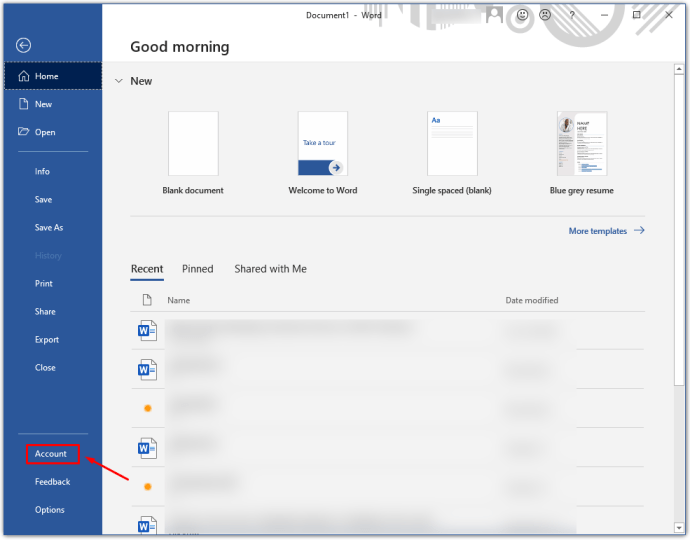
- Dari menu di sebelah kanan, pilih ‘Opsi kemas kini’.
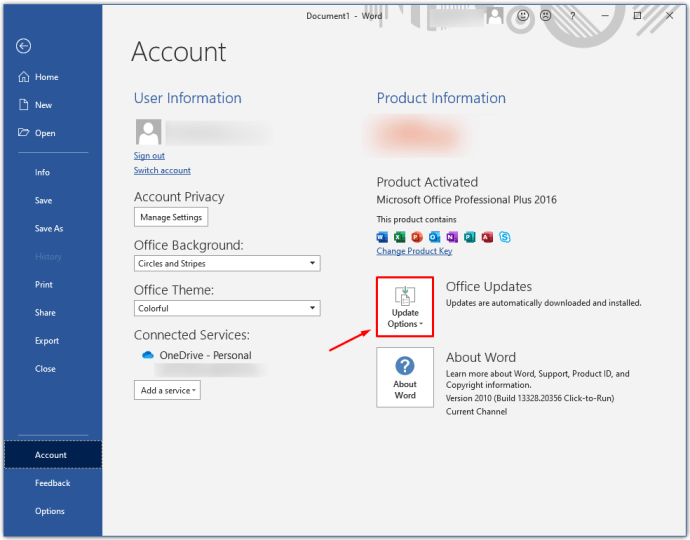
- Klik ‘Nonaktifkan Kemas Kini’ dan kemudian ‘Ya’ untuk menyimpan perubahan anda.
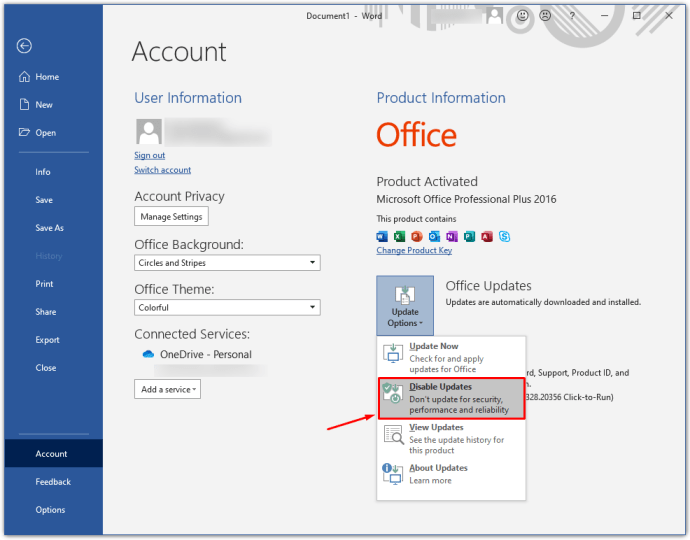
Sekiranya, pada satu ketika, anda ingin mengaktifkan kemas kini sekali lagi, ikuti prosedur yang sama, tetapi klik Enable Updates pada akhir.
Soalan Lazim Tambahan
Selepas Saya Membatalkan Microsoft Office, Adakah Saya Boleh Mengakses Sepanjang Bulan?
Seperti yang telah disebutkan, anda dapat terus menggunakan Microsoft 365 hingga langganan anda berakhir. Anda akan mempunyai sejumlah fungsi mulai dari saat pembatalan.
Walau bagaimanapun, anda juga masih boleh menggunakan yang asas. Walaupun anda meminta bayaran balik, anda boleh menggunakan suite sehingga anda menerima wang. Bayaran balik bermaksud anda tidak dapat menggunakan suite lagi. Sebaik sahaja wang anda dikembalikan, Microsoft Office kembali ke status baca sahaja.
Mengucapkan Selamat tinggal kepada Microsoft Office 365
Terdapat banyak cara untuk membatalkan langganan Microsoft Office 365 anda. Anda boleh menghubungi perkhidmatan pelanggan mereka, melakukannya sendiri, menggunakan laman web syarikat atau aplikasi peranti mudah alih. Anda juga boleh melakukannya dari mana-mana peranti yang anda miliki.
Sekiranya anda telah menggunakan Microsoft Office untuk sementara waktu dan anda ingin mencuba sesuatu yang berbeza atau perisian tersebut tidak berfungsi untuk anda lagi, silakan berhenti berlangganan. Ingatlah bahawa anda mungkin mendapat bayaran balik sekiranya anda memilih masa anda dengan tepat.
Bagaimana anda memilih untuk membatalkan langganan Microsoft 365 anda? Apa yang akan anda gunakan? Beritahu kami di bahagian komen di bawah.